gta5怎么在优酷上传 优酷视频上传教程
日期: 来源:冰糖安卓网
GTA5怎么在优酷上传?优酷视频上传教程这个话题引起了我极大的兴趣,作为一款备受瞩目的游戏,GTA5的精彩画面与精心设计的任务让人欲罢不能。而现在我有机会学习如何将这些精彩时刻与其他人分享,并且通过优酷这个平台来实现。在这篇文章中我将跟随这个教程来了解如何在优酷上传GTA5的游戏视频,希望在掌握上传技巧后,能够将自己的游戏体验与更多人分享,一同畅游在GTA5的世界中。
优酷视频上传教程
步骤如下:
1.两种方法:
一,使用优酷客户端上传。
打开优酷网址,下载优酷PC客户端,如图。

2.安装优酷客户端。
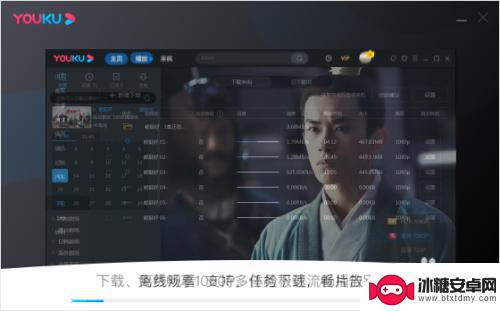
3.安装完成后,打开优酷客户端,会出现主页。
登录优酷账号,没有优酷账号的可以选择注册新账号。
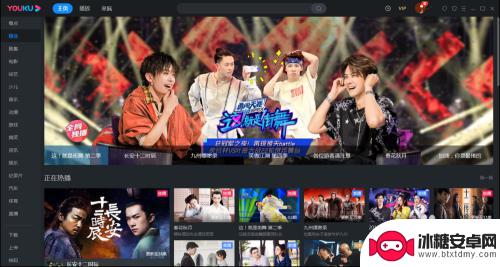
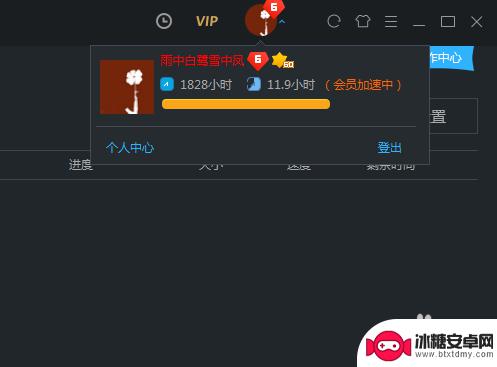
4.点击左下角的上传,进入上传视频界面。
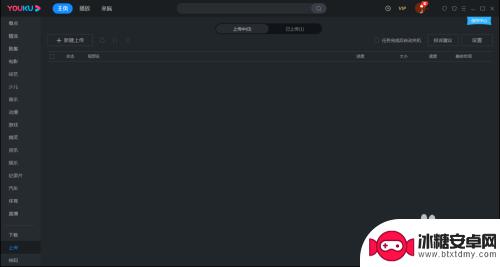
5.点击“新建上传”,选择所要发布的视频。如图,本文所上传视频位置在H盘。
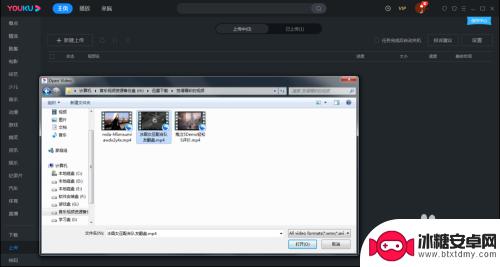
6.添加视频完成后,勾选"优酷上传服务条款",如图所示。
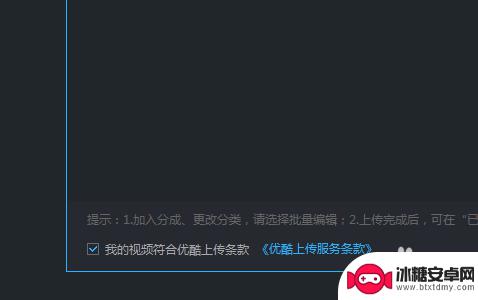
7.点击“一键上传",视频开始传输中。如图所示。
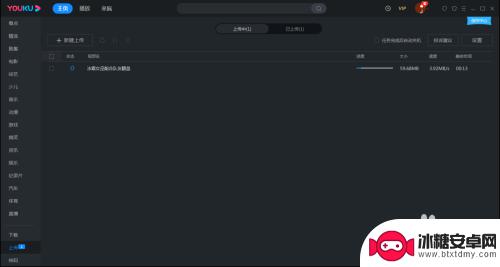
8.上传成功则会在右下角提示成功信息,如图所示。
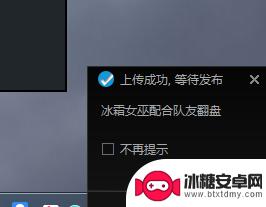
9.想要查看视频是否上传成功,点击客户端右上角的创作中心。或者进入网页优酷点击账号边的“创作中心”。
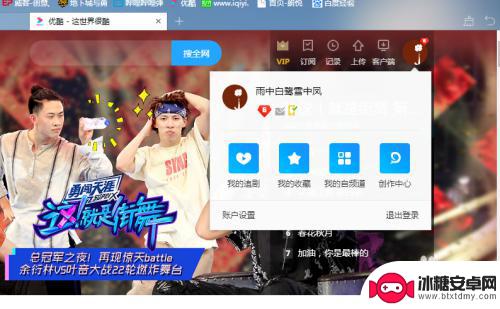
10.创作中心界面会显示视频管理,所发布的全部视频。
刚上传的视频会经过“转码中”“审核中”两个步骤。
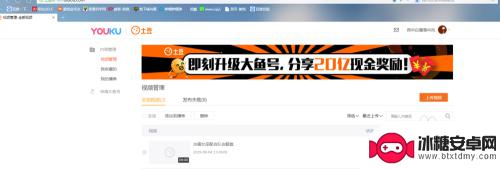
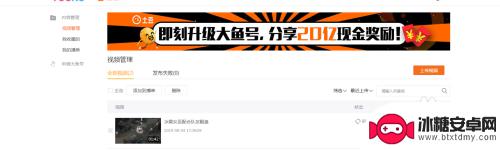
11.如果视频没有违反优酷规则,符合要求。则会审核成功,最后变成已发布状态,则视频上传成功。
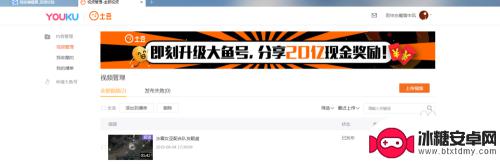
以上是关于如何在优酷上传gta5内容的小编分享,让您轻松上手,畅玩游戏,敬请继续关注我们,获取更多精彩内容。












